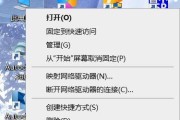电脑显示器是我们日常工作和娱乐不可或缺的重要设备,然而,有时我们可能会遇到显示屏出现横线的问题,影响了我们的正常使用。在本文中,我们将探讨一些有效的方法来解决电脑显示器横线问题,帮助读者快速排除这一故障。
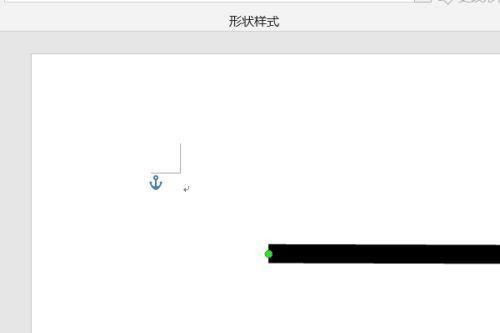
1.检查连接线
-检查显示器与电脑之间的连接线是否插紧,并尝试重新插拔连接线。
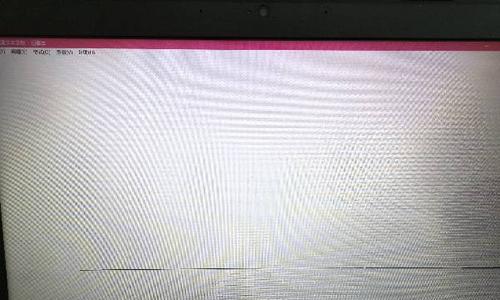
-确保连接线没有损坏或断裂,如有问题可更换连接线。
2.调整分辨率和刷新率
-进入电脑设置中的显示选项,调整分辨率和刷新率至适合您的显示器的设置。
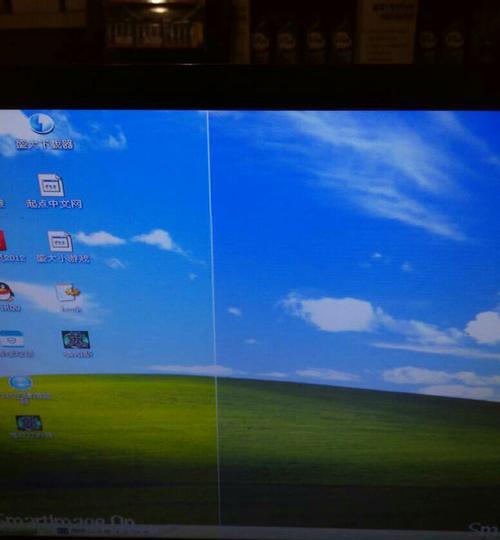
-不正确的分辨率和刷新率可能导致横线出现。
3.检查显示器设置
-进入显示器菜单中的设置选项,检查是否启用了某些特殊效果或功能,如超分辨率等。
-禁用这些功能,重新启动显示器,看是否横线问题得到解决。
4.更新显卡驱动程序
-检查您的显卡制造商网站,下载最新的显卡驱动程序并安装。
-更新驱动程序可以修复一些与显示相关的问题,包括横线问题。
5.清洁显示器屏幕
-使用干净而柔软的布轻轻擦拭显示器屏幕,去除灰尘和污垢。
-注意不要用力按压屏幕,以免损坏显示器。
6.检查电源供应
-确保显示器的电源线插头连接牢固,并且电源线没有损坏。
-尝试使用其他可靠的电源插座来排除电源问题导致横线出现的可能性。
7.检查显示器的硬件问题
-如果以上方法仍然无法解决横线问题,可能是显示器本身存在硬件故障。
-联系厂家或专业技术人员进行检修或更换显示器的相关部件。
8.验证操作系统和软件
-确保您的操作系统和软件是最新版本,并且没有任何已知的兼容性问题。
-有时,操作系统或软件错误也可能导致横线问题出现。
9.检查显示器的电容
-对于有一些电子知识的用户,可以尝试检查显示器的电容。
-如果发现电容有明显膨胀或漏液的情况,可以尝试更换这些故障电容。
10.使用磁场去除工具
-一些显示器可能会对磁场比较敏感,导致显示屏上出现横线。
-可以使用专业的磁场去除工具来消除磁场对显示器的影响。
11.重置显示器设置
-在显示器菜单中查找重置选项,并进行重置操作。
-这将恢复显示器的默认设置,有助于解决某些显示问题,包括横线问题。
12.检查显示器的物理损坏
-检查显示器的外壳是否有明显的物理损坏,如撞击、摔落等。
-如果发现有损坏,请及时修复或更换显示器。
13.使用专业工具进行测试
-可以使用一些专业的显示器测试工具来诊断和排除横线问题。
-这些工具可以帮助定位故障点,提供更准确的解决方案。
14.寻求专业技术支持
-如果您不熟悉电脑硬件或软件方面的知识,建议寻求专业技术支持。
-专业技术人员可以帮助您快速解决电脑显示器横线问题。
15.
-通过本文所介绍的一系列方法,我们可以有效地解决电脑显示器横线问题。
-如果遇到这样的问题,请按照上述步骤逐一排查,相信能够找到合适的解决方法,恢复显示器的正常使用。
标签: #电脑显示器